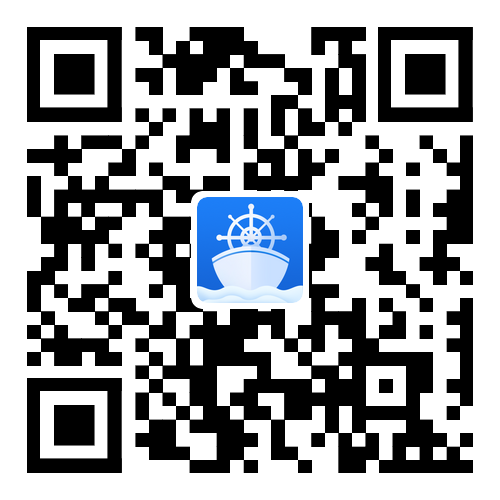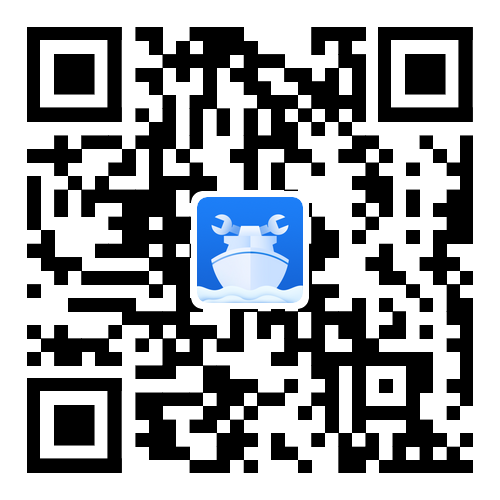
一、 如何打开/ 关闭电源
按电源键 打开电源。启动画面显示 30 秒后,显示上次使用的屏幕。
打开电源。启动画面显示 30 秒后,显示上次使用的屏幕。
二、 如何选择显示模式
显示模式有五种:PLOTTER (标绘仪)、INTEGRITY (完整)、HIGHWAY(航路)、COURSE (航向)和
DATA (数据)。按 [DISPLAY] (显示)键,按下列顺序选择显示模式。如需反向,请长按[DISPLAY]
(显示)键。
三、 如何在标绘仪显示中 MOB 标记
MOB 标记指示“ 人员落水” 的位置。可将其作为营救辅助。按MOB 键放置 MOB 标记。按下此键后,本
船位置记录为 MOB 标记。选择 [1 Yes] (1 是)。MOB 标记的位置变成目的地。在本船位置与 MOB 位
置之间绘制了一条线。这条线显示前往 MOB 位置的最短航向。本船位置至 MOB 位置的方位和距离显示
在显示屏右侧。标绘仪显示上只能放置一个 MOB 标记,每当操作MOB键盘时,原先的 MOB 标记及其位置
数据将被覆盖。
四、 如何创建航路
可最多创建 99 条航路,一条航路最多可有 1000 个航路点。
1) 如何使用光标和 [ROUTE] 键创建新航路
1. 按CURSOR ON/OFF (光标开启/ 关闭)键打开光标。
2. 长按ROUTE 键。显示屏出现消息 [Route Setting] (航路设置)。
3. 使用光标键盘将光标置于第一个航路点位置,然后按NU/CU ENT 键。
4. 使用光标键盘将光标置于下一个航路点位置,然后按NU/CU ENT 键。重复此步骤,输入所有航路点。
5. 在最后一个航路点,按ROUTE 键完成航路。
2) 如何通过输入经纬度创建新航路
1. 按MENU/ESC 键打开主菜单。
2. 选择 [3 Navigation] (3 导航),然后选择 [2 Route Registration](2 航路记录)。
3. 将光标放置于 [New] (新)线条,然后按NU/CU ENT 键。
4. 选择 [2 Input L/L] (2 输入经纬度)。
5. 使用键盘键输入第一个航路点的经纬度。改坐标,选择 N 或 E,然后按 [0] 至 [9] 的其中一个键。
6. 将光标移至 [Enter] (输入),然后按NU/CU ENT 键。
7. 如需要,更改航路的设置。
8. 选择 [9 Add] (9 添加)来输入航路点。
9. 重复步骤 4 至 8,输入所有航路点。
10. 按MENU/ESC 键完成航路并关闭主菜单。
五、 锚位通知
当本该静止的船只在移动时,锚位通知就会提醒您。
设置锚位通知前,请先设置抵达半径。
1. 按MENU/ESC 键打开主菜单。
2. 选择 [4 Notice Setting] (4 通知设置),然后选择 [1 Arrival/Anchor] (1 抵达/锚位)。
3. 选择 [2 Anchor] (2 锚位)。显示屏右上角的锚位通知图标 ( ) 显示为灰色。
4. 按 [MENU/ESC] 键关闭主菜单。
如要关闭锚位通知,请在步骤 3 选择 [3 Off] (3 关闭)。
六、如何选择定位系统
?1. 按MENU/ESC 键打开主菜单。
2. 选择 [8 System Setting] (8 系统设置),然后选择 [5 GNSS]。
3. 选择 [1 Method] (1 方法)。
4. 选择 [1 GPS]。
5.按MENU/ESC 键关闭主菜单。
七、如何更改时区
1. 按MENU/ESC 键打开主菜单。
2. 选择 [8 System Setting] (8 系统设置),然后选择 [correction,offset]。
3. 选择 [2 local time],然后选择[manual input]输入当时时区。
4. 按MENU/ESC 键关闭主菜单。
八、 如何在航路中临时取消插入选择航路点
您可以暂时取消选定某条航线中的多余航路点。
1. 按CURSOR ON/OFF (光标开启/ 关闭)键打开光标。
2. 使用光标键盘在航路上选择要跳过的航路点,然后按 θ键。上下文菜单打开。
3. 选择 [8 Skip] (8 跳过)。
4. 选择 [2 On] (2 开启)。
5. 按MENU/ESC 键,关闭上下文菜单。
九、如何在航路中插入航路点
可在所选航线航路的前面或后面插入航路点。
1. 按CURSOR ON/OFF (光标开启/ 关闭)键打开光标。
2. 使用光标键盘选择航路点,然后按θ 键打开上下文菜单。
3. 选择 [9 Insert] (9 插入)。
4. 选择 [1 Forward] (1 向前)或 [2 Back] (2 向后)。[Forward] (向前):将航路点插入所选航
路点的前面。[Back] (向后):将航路点插入所选航路点的后面。
5. 选择 [1 Cursor] (1 光标)、[2 Input L/L] (2 输入经纬度)或 [3 From MarkList] (3 从标记
列表中)
6. 设置航路点位置。选择 [9 Add] (9 添加)后,上下文菜单关闭。